ReadyBoost 전용으로 사용하는 USB 플래시 드라이브, 플로피 드라이브 또는 특정 소프트웨어에만 사용되는 네트워크 드라이브와 같이 액세스 할 수없는 드라이브가 내 컴퓨터에있는 경우 다음을 수행 할 수 있습니다. 컴퓨터에서 드라이브를 숨기면됩니다.
이 팁은 드라이브가 표시되지 않도록 숨기고 응용 프로그램과 명령 프롬프트에서 계속 액세스 할 수 있으며 경로를 입력하면 폴더를 수동으로 찾아 볼 수 있습니다.
이제 그 플로피 드라이브는 무엇을하고 있습니까?

숨겨진 드라이브 구성
열다 regedit.exe 시작 메뉴 검색 상자를 사용하여 다음 키를 찾습니다.
HKEY_CURRENT_USER \ Software \ Microsoft \ Windows \ CurrentVersion \ Policies \ Explorer
탐색기 키가 없으면 정책을 마우스 오른쪽 단추로 클릭하고 새 키를 선택한 다음 이름을 탐색기로 지정할 수 있습니다.
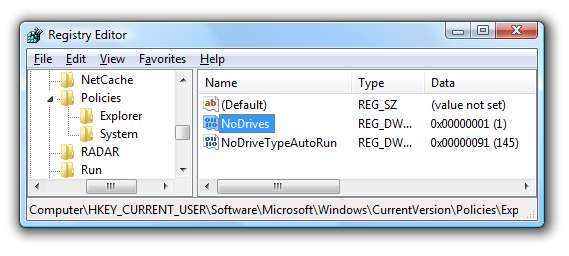
NoDrives 키는 기본적으로 존재하지 않을 가능성이 높으므로 마우스 오른쪽 버튼을 클릭하여 \ new 32 비트 DWORD를 만들고 이름을 NoDrives로 지정해야합니다.
이 값은 32 비트 숫자이며 비트는 해당 드라이브를 숨기는 값 1로 역순으로 정렬됩니다. 예를 들어 A : 및 F : 드라이브를 숨기려면 다음과 같이 정렬합니다.
| 와 | 와이 | 엑스 | 에 | 에서 | 유 | 티 | 에스 | 아르 자형 | 큐 | 피 | 그만큼 | 엔 | 미디엄 | 엘 | 에 | 제이 | 나는 | H | 지 | 에프 | IS | 디 | 씨 | 비 | ㅏ |
| 0 | 0 | 0 | 0 | 0 | 0 | 0 | 0 | 0 | 0 | 0 | 0 | 0 | 0 | 0 | 0 | 0 | 0 | 0 | 0 | 1 | 0 | 0 | 0 | 0 | 1 |
100001을 10 진수로 변환하면 10 진수 값 33 또는 16 진수 값 0x21이됩니다. 따라서 레지스트리 편집기에서 키를 두 번 클릭하면 Decimal을 선택한 다음 값 필드에 33을 입력합니다.
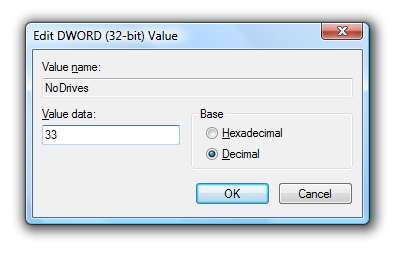
이러한 변경 사항을 확인하려면 explorer.exe를 다시 시작해야합니다. 작업 관리자에서 쉽게 수행하거나 로그 오프 한 후 다시 로그온하여 더 긴 방법으로 수행 할 수 있습니다.
Tweak 제거
이 조정을 비활성화하려면 NoDrives 레지스트리 키를 완전히 제거하면됩니다.
참조 정보
다음은 몇 가지 다른 드라이브 문자에 대해 입력 할 값 목록입니다.
| 드라이브 문자 | 소수 | 마녀 |
| ㅏ | 1 | 1 |
| 비 | 2 | 2 |
| 씨 | 4 | 4 |
| 디 | 8 | 8 |
| IS | 16 | 10 |
| 에프 | 32 | 20 |
| 지 | 64 | 40 |
| H | 128 | 80 |
여러 드라이브를 숨기려면 모든 드라이브 문자의 표를 사용하여 올바른 이진 코드를 찾은 다음이를 십진수 또는 16 진수로 변환해야합니다. (힌트 : 공학용 모드에서 계산기를 사용할 수 있습니다)
이제 쓸모없는 플로피 드라이브가 사라졌습니다!
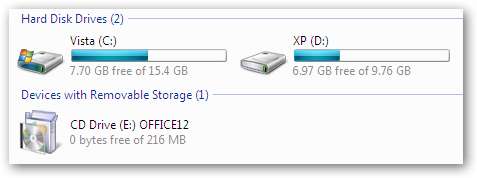
당연히 BIOS에서 플로피 드라이브를 비활성화하는 것이 좋지만이 팁은 다른 유형의 드라이브에도 여전히 유효합니다.
이것은 Windows XP에서도 작동합니다.







